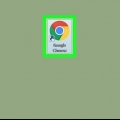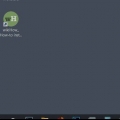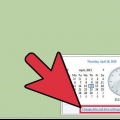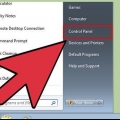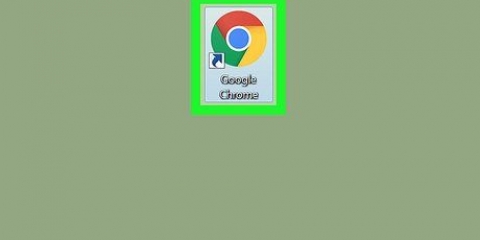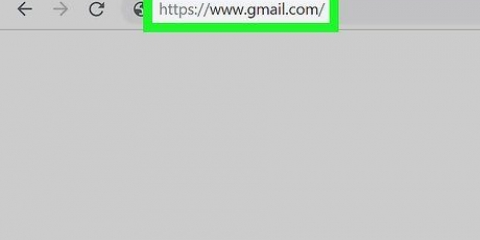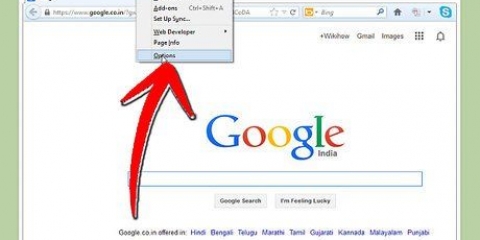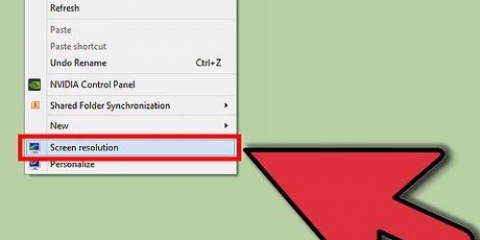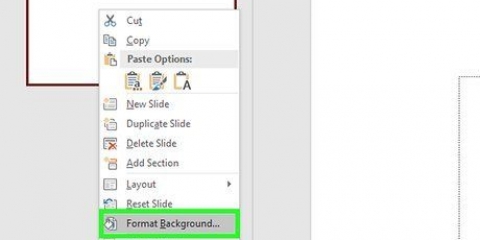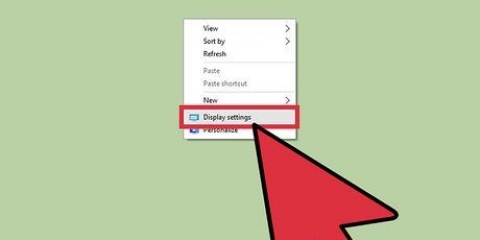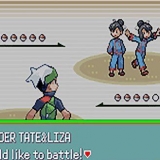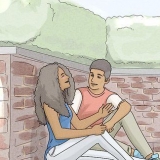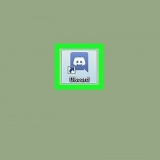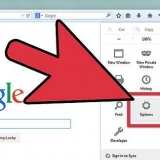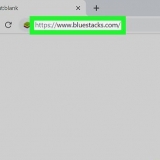Mozilla Firefox Google Chrome Opera


Chrome: Klik på Chrome-menuknappen (☰), og vælg Præferencer. Rul ned, nederst på siden Indstillinger, og klik på knappen "Indstil Google Chrome som min standardbrowser". Firefox: Klik på Firefox-knappen og vælg Indstillinger. Klik på fanen Generelt og derefter på "Gør som standard".
Skift standardbrowseren i mac os x
Indhold
Vil du have dine programmer til at åbne en anden browser, når du klikker på et link? Så længe du har en anden browser installeret, kan du gøre den til standardbrowseren for alle OS X-apps. Denne artikel vil hjælpe dig med det.
Trin
Metode1 af 2:Valg af en installeret browser

1. Åbn Safari. Du kan indstille enhver installeret browser som standardbrowser via Safari-indstillinger. Safari kan findes i din Dock eller i mappen Programmer.

2. Klik på Safari-menuen. Dette kan findes i øverste venstre hjørne af skærmen, efter at Safari er blevet åbnet. Vælg Præferencer fra Safari-menuen.

3. Vælg fanen Generelt. Klik på menuen "Indstil standardbrowser". Dette åbner en liste over andre browsere, du har installeret. Hvis ingen andre browsere er installeret, skal du installere en for at kunne ændre standardbrowseren. Populære browsere til OS X er, o.-en.:

4. Klik på Afslut. Når du har valgt den nye standardbrowser, skal du klikke på knappen Afslut. Eventuelle links i andre programmer og apps åbnes automatisk i den browser, du har valgt.
Metode 2 af 2: Gør den nuværende browser til standardbrowser

1. Åbn browseren. Firefox og Chrome kan begge indstilles som standardbrowser via henholdsvis Preferences eller Settings-menuen. Dette kan være nyttigt, hvis browseren allerede er åben, og du ikke ønsker at åbne Safari.

2. Indstil browseren som standard. Processen vil variere fra browser til:
Tips
- De fleste webbrowsere kontrollerer, om de er standardbrowseren ved lancering. Browseren vil eventuelt give dig mulighed for at gøre den til standardbrowseren.
Artikler om emnet "Skift standardbrowseren i mac os x"
Оцените, пожалуйста статью
Populær